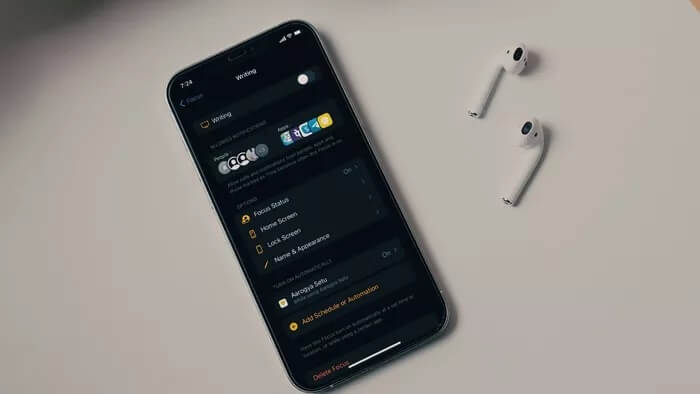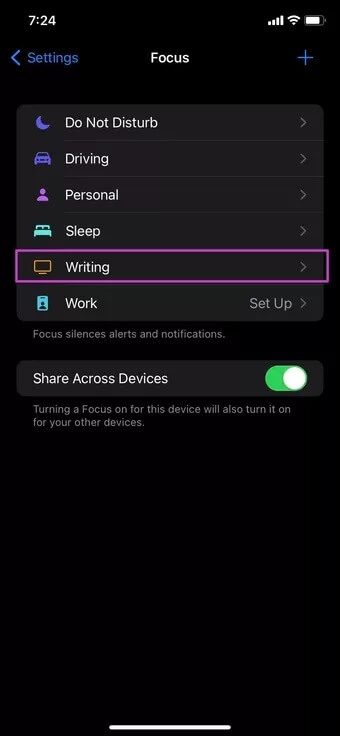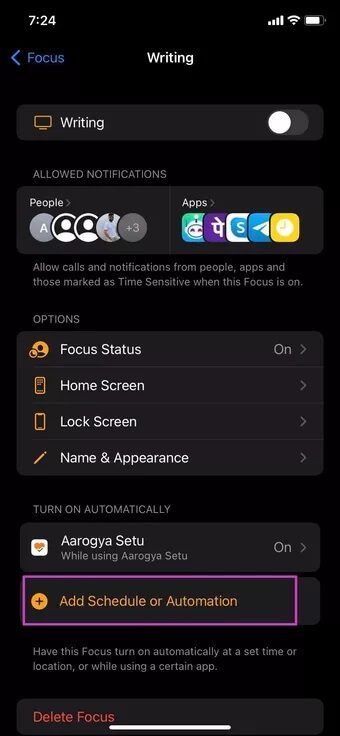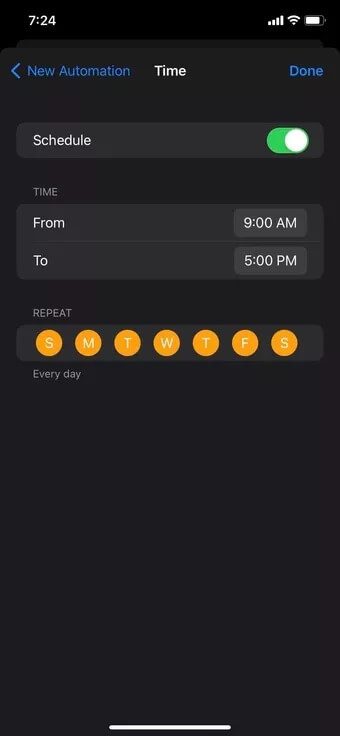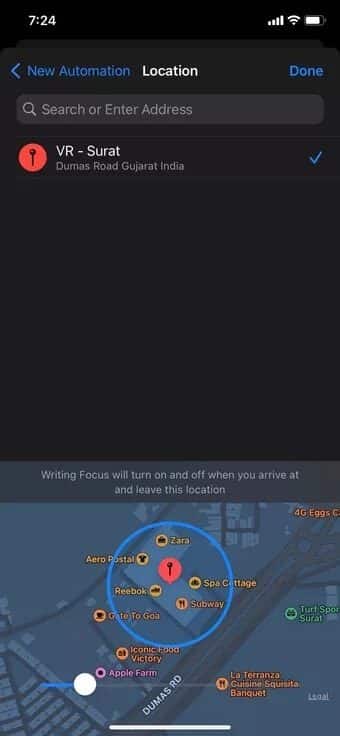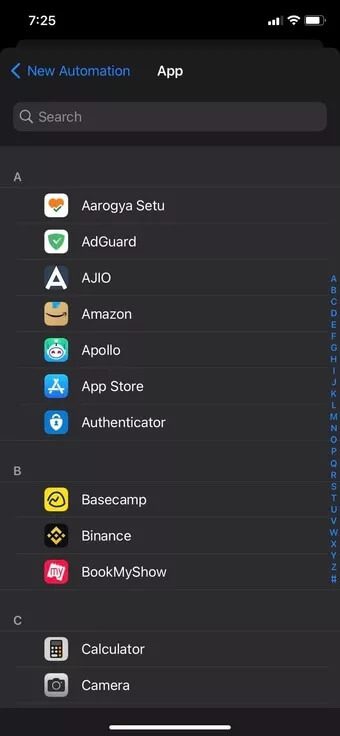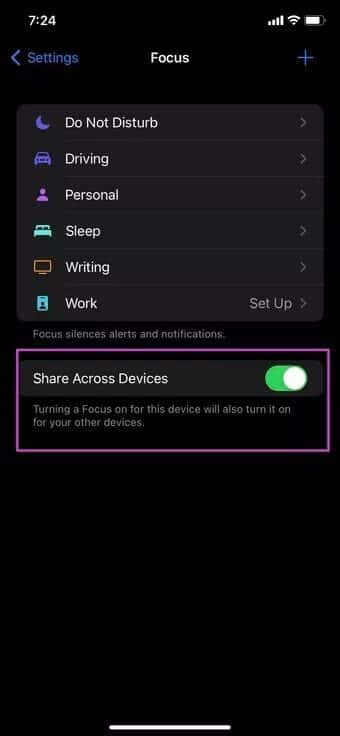So aktivieren Sie den Autofokus-Modus auf dem iPhone
Der Fokusmodus ist eine der besten Ergänzungen zu iOS 15 auf dem iPhone. Apple hat den Modus „Nicht stören“ auf dem iPhone durch Focus ersetzt. In einem klassischen Apple-Umzug funktioniert der Fokusmodus auf allen Apple-Betriebssystemen, einschließlich iOS, iPadOS und macOS. Dies ist nicht alles. Benutzer können den Fokusmodus sogar basierend auf Zeit, Ort und Art der App, die Sie auf dem iPhone öffnen, automatisieren. Lesen Sie gemeinsam weiter, um zu erfahren, wie Sie den Autofokus-Modus auf dem iPhone aktivieren.
Apple hat "Nicht stören" nicht durch den Fokusmodus ersetzt und sein Name ist täglich. Der Job wurde sorgfältig entworfen So erstellen Sie benutzerdefinierte Fokusprofile und Automatisierung basierend auf bestimmten Situationen.
1. Der Einsatz zeitbasierter Fokusautomatisierung
Die erste Option ist die zeitbasierte Automatisierung im Fokusmodus. Dies ist sehr nützlich für diejenigen, die den Fokusmodus zu einem bestimmten Zeitpunkt aktivieren/deaktivieren.
Angenommen, Sie möchten den Fokusmodus morgens zu einer bestimmten Zeit aktivieren und abends zu einer bestimmten Zeit ausschalten. Führen Sie die folgenden Schritte aus, um das Setup zu erstellen.
Schritt 1: Öffnen Sie die Einstellungen-App auf dem iPhone.
Schritt 2: Gehen Sie zum Fokusmenü.
3: Wählen Sie das Fokusprofil aus, das Sie automatisieren möchten.

Schritt 4: Tippen Sie auf Zeitplan hinzufügen oder Automatisieren.
Schritt 5: Wählen Sie die Uhrzeit aus der folgenden Liste aus.
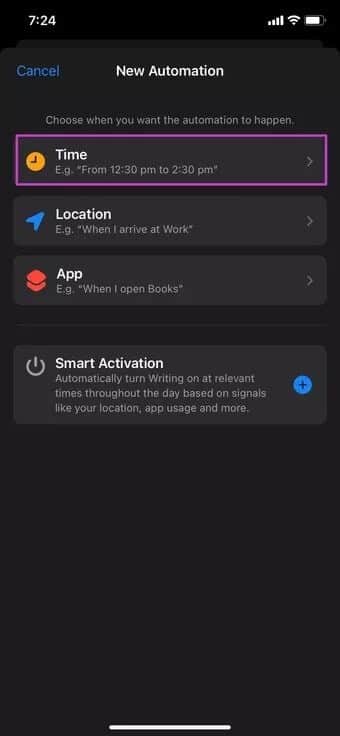
6: Aktivieren Sie den Zeitplan und wählen Sie den Zeitraum für den Fokusmodus aus. Wählen Sie dabei auch die Wochentage aus.
Für diese Anleitung stellen wir die zeitbasierte Automatisierung des Schreibprofils von Montag bis Samstag von 9 bis 6 Uhr ein. Die Fokusspule wird also um 9:6 Uhr automatisch aktiviert und erlischt um XNUMX:XNUMX Uhr.
2. Aktivieren Sie den Fokusmodus basierend auf dem Standort
Apple hat Sie abgedeckt, ob Sie den Fokusmodus basierend auf dem Standort aktivieren oder deaktivieren. Sie können beispielsweise das Profil "Arbeitsfokus" aktivieren, wenn Sie am Arbeitsplatz ankommen, und es automatisch deaktivieren, wenn Sie den Standort verlassen. So richten Sie es ein.
Schritt 1: Öffnen Sie die iPhone-Einstellungen und gehen Sie zum Fokus-Menü.
Schritt 2: Wählen Sie ein Arbeitsfokus-Profil aus und klicken Sie auf Zeitplan oder Automatisierung hinzufügen.
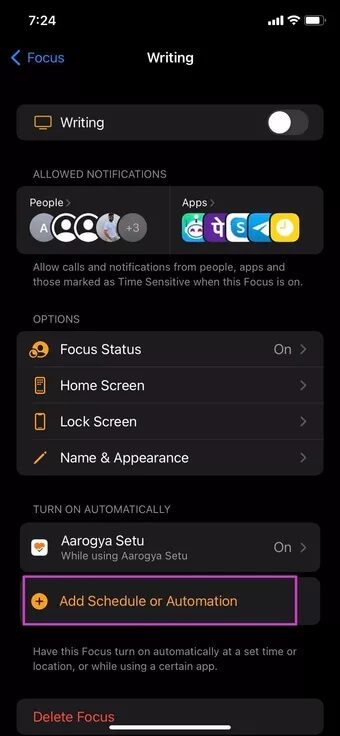
3: Wählen Sie die Site aus.
Schritt 4: Suchen Sie die Adresse oder geben Sie sie in der Suchleiste oben ein.
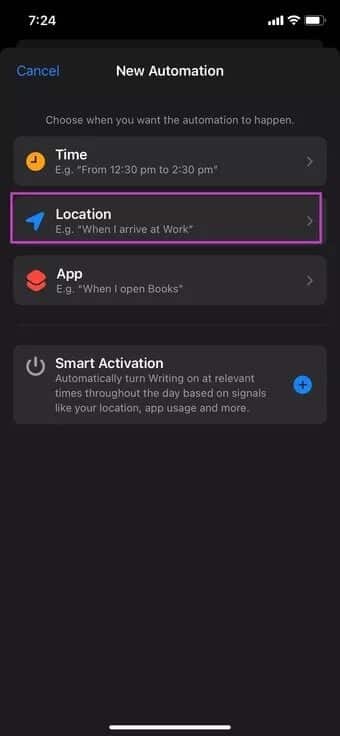
Schritt 5: Sie können den Standortradius mit dem Schieberegler unten anpassen. Sehen Sie sich eine Live-Vorschau des Gebiets auf der kleinen Karte unten an.
6: Klicken Sie oben auf Fertig, und Sie können loslegen.
Ein weiterer Anwendungsfall könnte im Fitnessstudio oder beim stundenlangen Laufen im Park sein. Legen Sie ortsbezogene Fokusprofile für Ihr Fitnessstudio oder Ihre Laufstrecke fest und genießen Sie ein paar ruhige Stunden.
3. Aktivieren Sie den Fokusmodus basierend auf der App
Möchten Sie den Fokusmodus basierend auf der App aktivieren, die Sie auf Ihrem iPhone öffnen? Sie können dies auch tun, indem Sie die folgenden Schritte ausführen.
Schritt 1: Gehen Sie zu den iPhone-Einstellungen und öffnen Sie den Fokusmodus.
Schritt 2: Wählen Sie das Fokusprofil aus, das Sie automatisieren möchten.
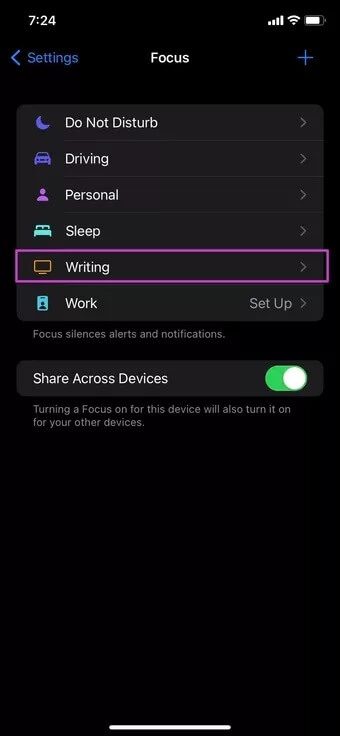
3: Tippen Sie im Menü Automatisch abspielen auf Automatisierung.
Schritt 4: Tippen Sie auf die App und wählen Sie die App aus der Liste der installierten Apps aus.
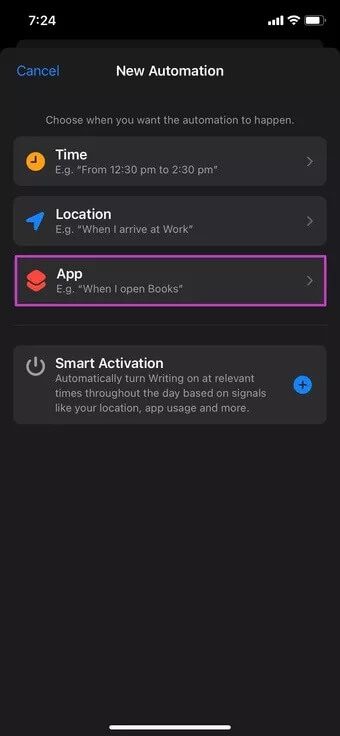
Möchten Sie beim Öffnen den Fahrfokusmodus aktivieren? Amazon Music oder Spotify? Stellen Sie die Fahrautomatisierung mit Ihrer Lieblingsmusik-App ein.
Den Fokus auf die geräteübergreifende Freigabe legen
Leben Sie vollständig im Apple-Ökosystem mit verschiedenen Apple-Geräten wie iPhone, iPad und Mac? Apple ermöglicht Ihnen, den Fokusmodus auf einem Gerät zu aktivieren, und er ist auf allen Apple-Geräten aktiviert, auf denen dasselbe Apple-Konto über iCloud ausgeführt wird.
Sie möchten nicht in einer Situation sein, in der Sie den Fokusarbeitsmodus auf Ihrem iPhone aktivieren, um nur von einer Nachricht abgelenkt zu werden WhatsApp oder Telegramm auf einem Mac. Sie müssen den Fokusmodus auf Ihrem Mac nicht separat aktivieren. Mit einem kleinen Trick unten können Benutzer den Fokusmodus ganz einfach vom iPhone zum Mac oder iPad und zurück aktivieren.
Schritt 1: Öffnen Sie die Einstellungen-App auf dem iPhone.
Schritt 2: Gehen Sie zum Fokusmenü.
3: Aktivieren Sie den Schalter "Geräteübergreifend teilen".

Wenn Sie den Fokus für dieses Gerät automatisch aktivieren, wird er auch auf Ihren anderen Geräten aktiviert.
Hauptfokusmodus auf dem IPHONE
Wenn Sie den Autofokus-Modus auf dem iPhone aktivieren, müssen Sie einen zweiten Blick auf die Liste der zulässigen Benachrichtigungen und Anrufe werfen. Schließlich möchten Sie keine wichtige App-Benachrichtigung oder einen Anruf Ihres Familienmitglieds verpassen. Wie planen Sie, den Fokus auf dem iPhone zu automatisieren? Teilen Sie Ihre Anwendungsszenarien im Kommentarbereich unten mit.